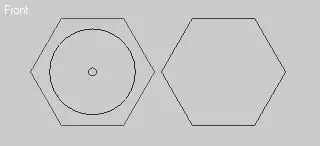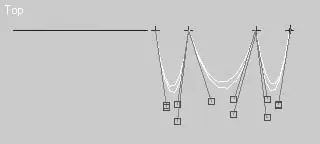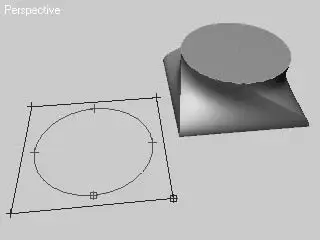• форма пути для горизонтальных объектов строится от основания объекта до его верха или от задней части к передней;
• формы поперечных сечений строятся в тех окнах проекций, которые наиболее согласуются с видом объекта сверху или спереди.
Таким образом, лучше всего строить формы пути и поперечного сечения в разных окнах проекций.
Рассмотрим пример создания простого лофт-объекта – карандаша.
Примечание
В видеоуроке «Урок 9. Моделирование карандаша», который находится на DVD, прилагаемом к книге, показано, как создать модель карандаша.
Для этого в окне проекции Front(Спереди) создайте четыре сплайна (хотя можно обойтись и тремя) (рис. 2.47).
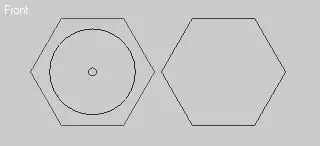
Рис. 2.47.Сплайны, определяющие профиль модели карандаша
Четвертый сплайн – копия шестиугольника со сдвинутыми вверх манипуляторами Безье во всех шести точках сплайна. На рис. 2.48 в окне проекции Top(Сверху) изображена форма, которая получилась у меня. В окне проекции Top(Сверху) также следует построить сплайн, который будет формой пути для карандаша.
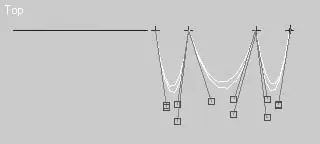
Рис. 2.48.Форма сплайнов в окне проекции Top (Сверху)
После построения всех сплайнов можно приступать к созданию лофт-объекта. Для этого выполните следующие действия.
1. В окне проекции Top(Сверху) выделите сплайн пути (прямую).
2. На вкладке Geometry(Геометрия) командной панели выберите из раскрывающегося списка Compound Objects(Составные объекты).
3. Щелкните на кнопке Loft(Лофтинговые), чтобы активизировать режим построения лофтинговых объектов.
4. В свитке Creation Method(Метод создания) щелкните на кнопке Get Shape(Взять форму), после чего указатель мыши перейдет в режим выбора.
5. Щелкните кнопкой мыши на первой форме поперечного сечения (окружности большего диаметра). В результате лофт-объект примет форму цилиндра.
6. В свитке Path Parameters(Параметры пути) введите значение Path(Путь), равное 5. Так мы определили местоположение второго сечения.
7. Снова нажмите кнопку Get Shape(Взять форму) и выберите вторую форму (плоский шестиугольник, расположенный слева). После этого лофт-объект станет шестигранной формы.
8. Задайте параметру Path(Путь) значение, равное 85 (расстояния по умолчанию вводятся в процентах от всего пути).
9. Щелкните на кнопке Get Shape(Взять форму) и выберите в окне проекции Front(Спереди) правый шестигранник.
10. Задайте параметру Path(Путь) значение, равное 100, и выберите последнюю форму – маленькую окружность.
Теперь лофт-объект похож на карандаш (рис. 2.49).

Рис. 2.49.Карандаш, построенный при помощи объекта Loft (Лофтинговые)
Примечание
При необходимости обратитесь к файлу упражнения pencil.max, расположенному в папке Examples\Глава 02\Lofts прилагаемого к книге DVD.
Прежде чем приступить к моделированию следующего объекта более сложной формы, необходимо рассмотреть, как согласовать первые вершины каждой формы поперечного сечения.
Примечание
В видеоуроке «Урок 10. Согласование вершин при моделировании лофт-объектов», который находится на DVD, прилагаемом к книге, показано, как выполнять согласование первых вершин при создании лофт-объекта.
Любой сплайн имеет первую вершину, которая обозначается квадратиком в точке ее расположения. Чтобы не происходило скручивание лофт-объекта от формы к форме, необходимо выровнять первые вершины. Делается это одним из двух способов:
• назначая первую вершину в необходимом месте;
• вращая сплайн вокруг своей оси в режиме SubObject(Подобъект) модификатора Loft(Лофтинговые), то есть когда он уже принадлежит лофт-объекту (помните, трансформации в лофт-объект не передаются, поэтому нет смысла вращать сам сплайн).
Возьмем для примера два сплайна (окружность и квадрат) и посмотрим, как выглядят несогласованные и согласованные первые вершины у лофт-объекта.
На рис. 2.50, слева изображено расположение первых вершин по умолчанию, а на рис. 2.50, справа – результат такого расположения вершин.
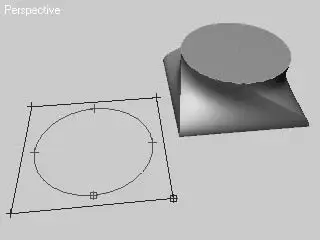
Рис. 2.50.Сплайн с несогласованными вершинами (слева) и объект, построенный на основе такого сплайна (справа)
Читать дальше
Конец ознакомительного отрывка
Купить книгу